"Microsoft 365" atnaujinimas asmeniniam arba šeimos naudojimui
Šiame straipsnyje aiškinama, kaip atnaujinti „Microsoft 365“ prenumeratą asmeniniam arba šeimos naudojimui ir ką galite daryti atnaujinus. Taip pat pateikiama išsami trikčių diagnostikos pagalba.
Jei reikia pagalbos valdant mokėjimą, žr. Kredito kortelių įtraukimas, naujinimas arba šalinimas ir kiti mokėjimo būdai.
Jei prieš atnaujindami norite patikrinti kainas, žr . Tinkamo "Microsoft 365" pasirinkimas.
„Microsoft 365“ verslui administratoriams: Žr . "Microsoft 365" verslui atnaujinimas.
Kaip atnaujinti „Microsoft 365“ prenumeratą
Turite galimybę atnaujinti internetu arba atnaujinti naudodami produkto kodą, kurį galėjote įsigyti pardavėje. Pasirinkite iš toliau nurodytų parinkčių:
Atnaujinimas Microsoft365.com/renew
Atnaujinimas naudojant produkto kodą
Jei reikia trikčių diagnostikos pagalbos, žr. Atnaujinimo žinynas.
Atnaujinimas microsoft365.com/renew (rekomenduojama)
Atnaujinimas internetu microsoft365.com/renew yra paprasčiausias būdas atnaujinti„Microsoft 365 Family“ ,„Microsoft 365 Personal“ arbaMicrosoft 365 Basic prenumeratą.
Jūsų prenumerata jau gali būti nustatyta periodiniam atsiskaitymui, bet jei norite atnaujinti rankiniu būdu, pirmiausia atlikite toliau nurodytus veiksmus ir išjunkite periodinį atsiskaitymą.
-
Eikite į Microsoft365.com/renew.
-
Pasirinkite prenumeratą, kurią norite atnaujinti, tada pasirinkite parinktį mokėti kasmet arba kas mėnesį, tada pasirinkite Atnaujinti dabar.
Galite būti paraginti prisijungti. Būtinai prisijunkite naudodami tą pačią "Microsoft" paskyrą, kurią jau susieėte su jūsų prenumerata.
Svarbu:
-
Jūsų "Microsoft" paskyra gali turėti tik vieną aktyvią „Microsoft 365“ prenumeratą. Jei užsisakysite daugiau nei vieną prenumeratą Microsoft365.com/renew ir susiesite kelias prenumeratas su ta pačia "Microsoft" paskyra, pailginsite su ta "Microsoft" paskyra susietos prenumeratos laikotarpį, nedidinsite įdiegčių skaičiaus arba internetinės saugyklos dydžio. Galite atnaujinti ir pratęsti„Microsoft 365“ prenumeratą ne ilgiau kaip 5 metus. Daugiau informacijos žr. Microsoft365.com/renew skyriuje "Dažnai užduodami klausimai".
-
Norite pereiti prie kitos prenumeratos, kai atnaujinsite? Jei atėjo laikas atnaujinti ir norite pakeisti prenumeratas, pvz., norite perjungti iš „Microsoft 365 Personal“ į „Microsoft 365 Family“ arba atvirkščiai, pasirinkite prenumeratą, į kurią norite perjungti. Daugiau informacijos apie prenumeratų keitimą žr. Perėjimas prie kitos "Microsoft 365" prenumeratos.
-
-
Vykdykite nurodymus, kad atnaujintumėte prenumeratą.
Patarimas: Jei mokėjimo būdo, kurį turite, galiojimas baigėsi arba norite jį pakeisti, pasirinkite Keisti. Galite įtraukti naują mokėjimo būdą arba redaguoti tą, kurį anksčiau naudojote.
-
Kai atnaujinsite, ateityje bus nustatytas periodinis atsiskaitymas ir jūsų mokėjimo būdas bus nuskaitytas nurodytą dieną, nebent atšauksite prenumeratą arba neišjungsite periodinio atsiskaitymo iki tos datos. Jei norite atnaujinti rankiniu būdu, žr. Sužinokite, kaip įjungti arba išjungti periodinį atsiskaitymą.
Ar kilo problemų atnaujinant? Jei taip, žr. tolesnį skyrių Kilo problemų? arba kreipkitės į "Microsoft" palaikymo tarnybą.
Atnaujinimas naudojant produkto kodą, kurį įsigijote parduotuvėje
Taip pat galite atnaujinti prenumeratą nuėję į mažmeninės prekybos parduotuvę (asmeniškai arba internetu) ir įsigydami „Microsoft 365“ prenumeratą. Gausite 25 simbolių produkto kodą, kurį galite naudoti norėdami atnaujinti Microsoft365.com/setup.
Svarbu: Jūsų "Microsoft" paskyra gali turėti tik vieną aktyvią „Microsoft 365“ prenumeratą. Jei Microsoft365.com/setup įvesite daugiau nei vieną produkto kodą, pailginsite tos "Microsoft" paskyros laikotarpį, nedidinsite įdiegčių arba saugyklos internete kiekio. Galite atnaujinti ir pratęsti „Microsoft 365“ prenumeratą ne ilgiau kaip 5 metus. Daugiau informacijos žr. Microsoft365.com/renew skyriuje "Dažnai užduodami klausimai".
-
Jei turite fizinę dėžutę arba kortelę, ieškokite 25 simbolių produkto kodo.
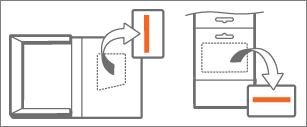
Produkto kodas yra raidžių ir skaičių derinys, pateikiamas šiuo formatu:
XXXXX-XXXXX-XXXXX-XXXXX-XXXXX

Jei turite fizinę dėžutę arba kortelę, produkto kodas gali būti paslėptas naudojant sidabrinę foliją, kurią galite nutrinti, kad pamatytumėte produkto kodą.
-
Eikite į Microsoft365.com/setup ir, jei būsite paraginti, prisijunkite naudodami "Microsoft" paskyrą, susietą su jūsų „Microsoft 365“ prenumerata.
-
Įveskite 25 simbolių produkto kodą. Kai renkatės savo šalį ar regioną, rekomenduojame pasirinkti šalį arba regioną, kuriame gyvenate arba atliekate bankines operacijas.
-
Atlikite atnaujinimo proceso užbaigimo veiksmus.
Jūsų prenumerata atnaujinama ir rodoma nauja galiojimo data. Norėdami sužinoti, kaip patikrinti, ar jūsų prenumerata atnaujinta, žr. atnaujinimo būsenos tikrinimas toliau.
Ar kilo problemų atnaujinant? Jei taip, žr. tolesnį skyrių Kilo problemų? , arba kreipkitės į "Microsoft" palaikymo tarnybą.
Kyla problemų?
Štai keletas klausimų, kuriuos išgirdome iš klientų. Jei čia nerandate savo atsakymo, kreipkitės į palaikymo tarnybą ir palikite išsamų komentarą šios temos apačioje.
Atnaujinus „Microsoft 365“, "Office" programos viršuje esančioje geltonoje įspėjimo juostoje galite matyti pranešimą "Atnaujinti prenumeratą".
Kodėl tai vyksta: Netrukus baigsis jūsų „Microsoft 365“ prenumeratos galiojimas prieš jums atnaujinant.
Kaip ją išjungti: Kai atnaujinsite prenumeratą, uždarykite visas atidarytas "Office" programas ir atidarykite jas dar kartą, kad galėtumėte pradėti jas naudoti. Gali tekti dar kartą prisijungti naudojant "Microsoft" paskyrą, susietą su jūsų prenumerata. Jei nenorite jaudintis dėl „Microsoft 365“ prenumeratos galiojimo pabaigos ateityje, apsvarstykite galimybę įjungti periodinį atsiskaitymą.
Atnaujinus „Microsoft 365“, programėlės viršuje esančioje geltonoje įspėjimo juostoje galite matyti pranešimą "Prenumeratos galiojimo laikas baigėsi".
Kodėl tai vyksta: Jūsų „Microsoft 365“ prenumeratos galiojimas baigėsi prieš atnaujinant.
Kaip ją išjungti: Atnaujinus prenumeratą, uždarykite visas atidarytas „Microsoft 365“ taikomąsias programas ir atidarykite jas dar kartą, kad galėtumėte pradėti jas naudoti. Gali tekti dar kartą prisijungti naudojant "Microsoft" paskyrą, susietą su jūsų prenumerata. Jei nenorite jaudintis dėl „Microsoft 365“ prenumeratos galiojimo pabaigos ateityje, apsvarstykite galimybę įjungti periodinį atsiskaitymą.
Norėdami toliau naudoti „Microsoft 365“ programas, turite iš naujo suaktyvinti prenumeratą. Jei reikia pagalbos, žr. Atidarius "Microsoft 365" programą rodomas prenumeratos pranešimas.
Norėdami užbaigti atnaujinimą, turite eiti į Microsoft365.com/setup ir įvesti parduotuvėje gautą produkto kodą arba vykdyti saitą el. pašto kvite. Jei negalite rasti savo el. pašto pažymos, patikrinkite nepageidaujamo el. pašto aplanką.
Taip pat gali tekti atlikti veiksmus, nurodytus anksčiau pateiktoje dalyje Atnaujinkite naudodami parduotuvėje įsigytą produkto kodą.
Patikrinkite atnaujinimo būseną, kad įsitikintumėte, jog prenumerata atnaujinta ir dabar aktyvi. Jei jis aktyvus ir neveikia mygtukas Diegti, kreipkitės į "Microsoft" palaikymo tarnybą.
-
Eikite į savo "Microsoft" paskyros mokėjimo & atsiskaitymo puslapį.
-
Jei būsite paraginti, pasirinkite Prisijungti ir įveskite "Microsoft" paskyrą bei slaptažodį, susietą su jūsų „Microsoft 365“ prenumerata.
-
Peržiūrėkite išsamią „Microsoft 365“ prenumeratos informaciją.
-
Jei matote Yra periodinis atsiskaitymas, jūsų prenumerata nustatyta periodiniam atsiskaitymui nurodytą dieną, nebent spustelėsite Keisti ir Išjungti periodinį atsiskaitymą arba atšauksite iš anksto.
-
Jei matote Baigia galioti [data],, jūsų prenumerata nustos galioti tą dieną, nebent atnaujinsite.
Pastaba: Jei reikia pagalbos norint suprasti visų "Microsoft" prenumeratų atnaujinimo ir atsiskaitymo datas, žr. Paskyros prenumeratos atnaujinimo ir atsiskaitymo datos.
-
Jei „Microsoft 365“ galiojimo laikas baigėsi ir jums reikia iš karto naudoti programėlę, pvz., „Word“, „Excel“ arba PowerPoint, eikite į microsoft365.com ir naudokite Internetinė „Microsoft 365“ programas žiniatinklio naršyklėje. Taip pat galite pasiekti savo „OneDrive“ iš ten. Kreipkitės į "Microsoft" palaikymo tarnybą , kad gautumėte pagalbos dėl atnaujinimo klaidos.
Neatnaujindami neprarasite jokio neišnaudoto laiko. Jūsų galiojimo data bus pratęsta tik vienam mėnesiui arba vieneriems metams, atsižvelgiant į tai, ką pasirinksite.
Jei turite „Microsoft 365 Personal“ ir nusprendėte, kad dabar norite „Microsoft 365 Family“ , kad galėtumėte bendrinti prenumeratą su ne daugiau kaip 5 žmonėmis arba norite perjungti iš „Microsoft 365 Family“ į „Microsoft 365 Personal“ galite. Žr . Perėjimas prie kitos "Microsoft 365" prenumeratos.
„Microsoft 365“ prenumeratos apima naujausius funkcijų naujinimus, būsimų versijų naujinimus, nuolatinį techninį palaikymą ir kt. Tačiau jei nusprendėte, kad prenumeratos paslauga jums netinka, galite įsigyti "Office" kaip vienkartinį pirkinį. Palyginkite ir įsigykite "Office" produktų.
Jei neprisimenate savo slaptažodžio, prisijungimo puslapyje pasirinkite Negalite pasiekti savo paskyros? ir vykdykite nurodymus, kad jį nustatytumėte iš naujo. Jei neprisimenate el. pašto adreso, kurį naudojote su „Microsoft 365“ ", eikite į Microsoft365.com/setup.
Ką galite daryti atnaujinus
Atnaujinus prenumeratą, galite patikrinti, ar prenumerata atnaujinta.
-
Eikite į savo "Microsoft" paskyros, Paslaugų & prenumeratų puslapį. Naudokite tą pačią "Microsoft" paskyrą, kurią naudojote atnaujindami prenumeratą.
-
Jei periodinis atsiskaitymas įjungtas, matysite prenumeratos atnaujinimo datą.
-
Jei periodinis atsiskaitymas išjungtas, matysite prenumeratos galiojimo pabaigos datą.
Patarimas: Daugiau informacijos apie periodinį atsiskaitymą žr. Periodinio atsiskaitymo įjungimas arba išjungimas.
-
Jei jau turite įdiegtas programas, pvz., Word", "Excel" ir "PowerPoint" ir ką tik atnaujinote, tiesiog įrašykite failus ir uždarykite visas programas. Norėdami pradėti jas naudoti, atidarykite bet kurią programą, pvz., Word, "Excel" arba "PowerPoint". Jei būsite paraginti, prisijunkite naudodami tą pačią "Microsoft" paskyrą, kurią jau susiejote su savo prenumerata.
-
Jei atnaujinote ir įrenginyje reikia iš naujo įdiegti programėles, eikite į savo "Microsoft" paskyros, paslaugų & prenumeratų puslapį, prisijunkite ir pasirinkite Diegti "Microsoft 365". Išsamius veiksmus rasite "Microsoft 365" atsisiuntimas ir diegimas arba diegimas iš naujo asmeniniame kompiuteryje arba "Mac".
Savo prenumeratą galite valdyti "Microsoft" paskyros, paslaugų & prenumeratų puslapyje. Jei nenorite, kad būtų nustatytas periodinis atsiskaitymas už prenumeratą, sužinokite, kaip įjungti arba išjungti periodinį atsiskaitymą.
Kreipkitės į palaikymo tarnybą ir palikite komentarą
Kaip „„Microsoft 365““ prenumeratorius, galite kreiptis į palaikymo tarnybą, kad gautumėte nemokamos pagalbos dėl paskyros ir atsiskaitymo problemų.
Ar šie veiksmai buvo naudingi? Jei taip, informuokite mus šios temos apačioje. Jei jie nebuvo naudingi ir vis tiek kyla problemų, pasakykite mums, ką bandėte daryti ir su kokiomis problemomis susidūrėte.
Taip pat žr.
Atidarius "Microsoft 365" programą rodomas prenumeratos pranešimas











